prezentuję mały filmik instruktażowy - bo chyba w ten sposób najlepiej uda mi się to przedstawić, jest to kolejna z serii porad dla Eclipse jako środowiska dla AVR - zapraszam do obejrzenia i przede wszystkim do korzystania z Eclipse a nie z kociej najnowszej wersji AVR Studio 5 (lub 6)
UPDATE! ..... 2013-06-05:
w związku nadal częstymi pytaniami na forum, np:
Postanowiłem przedstawić jeszcze jedną alternatywną metodę poszukiwania właściwych nazw wektorów przerwań, nawet dla tych osób, którym nie chce się filmiku obejrzeć ;) ... ale także skorzystać z prześlicznych możliwości ECLIPSA bo w nim samym mamy podgląd nie tylko na wektory przerwań ale i rejestry w danym procesorze - proszę bardzo, wystarczy skorzystać z zakładki: AVR Device Explorer.
na forum często podpowiadamy początkującym na temat tej zakładki, ja sam kiedyś dowiedziałem się o jej istnieniu od kolegi SunRiver bo sam nie zauważyłem ;) .... ale i tak okazuje się, że często po świeżym zainstalowaniu nie widać jej w tym dolnym panelu, i niektórzy piszą - że niestety ale ich Eclipse nie ma tej zakładki. Nieprawda - Każdy Eclipse z pluginem AVR ją posiada wystarczy tylko skorzystać z opcji aby ją uwidocznić jak na obrazku niżej:
Gdy już jest widoczna w dolnym panelu to sami widzicie na pierwszym obrazku że w tak niewysokim panelu (trzeba byłoby go wciąż rozszerzać) ciężko coś oglądać, więc warto zmniejszyć ten panel (mało potrzebny) po prawej stronie:
A następnie mychą przeciągnąć interesujący nas panel z dołu w to miejsce:
Wtedy zobaczycie w panelu jakiś tam procek pierwszy z listy w rozwijanym polu
A w zakładce Interrupts - stare wektory przerwań zaczynające się od SIGNAL ...., spójrzcie - można wybrać nowszy z procków z rozwijanej listy np ATmega328P:
i w zakładkach niżej podejrzeć jakie procek ma nazwy rejestrów żeby nie szukać koniecznie od razu w nocie PDF (tylko tu mieć pod ręką)
także nazwy portów jakie posiada:
oraz to co nas w tej chwili najbardziej interesuje czyli NAZWY WEKTORÓW PRZERWAŃ ;)
Jak widzicie są to już nowe nazwy z końcówką _vect. Ale dla starszych procków takich jak np ATmega8 mamy pięknie pokazane i zgrupowane w jednym miejscu zarówno stare nazwy wektorów i odpowiadające im nowe nazwy wektorów:
i niech mi ktoś powie, że Eclipse jest niewygodne - to jest jedna z dużej ilości zalet jakimi bije na głowę Eclipse nawet najnowsze AtmelStudio. A jak wiecie podczas wielogodzinnego pisania kodów - wygoda środowiska to podstawa ;)


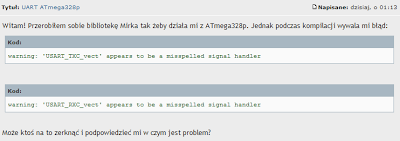






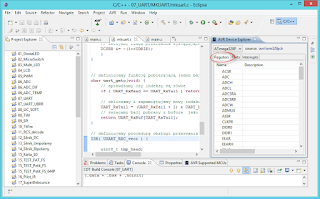



Czy w Eclipse można używać 'snippetów' bo nie mogę znaleźć rozsądnych informacji na ten temat. Czy istnieje jakiś dobry plugin tego typu do C?
OdpowiedzUsuńAle pytasz ogólnie o Eclipse ? czy konkretnie o to co związane z językiem C (pluginem dla AVR)?
UsuńBo są jakieś proste snippety pod kombinacją klawiszy CTRL+SPACE dla takich podstawowych słów kluczowych jak for(), switch() itp .... plus podpowiedzi kontekstowe dla nazw rejestrów itp
ale czy można definiować jakieś własne ? hmmm sam nie wiem ale rzeczywiście może czasem by się przydało. ;)
Tak chodzi mi głównie o snippety do C (C+AVR). Jest to bardzo przydatna rzecz i znacznie przyspiesza i ułatwia pisanie programów. Używam ich w VIMie i teraz poszukuję w Eclipse.
UsuńMożna też skorzystać z zakładki na dole AVR Device Explorer, aby ją włączyć należy wejść Window->Show View -> AVR Device Explorer (ewentualnie ...->Other->AVR Device Explorer). Szkoda tylko, że z tego widoku nie można sobie skopiować nazwy :(
OdpowiedzUsuńwitam, mam 2 problemy...
OdpowiedzUsuń1) poinstalowałem wszystko jak w przewodniuku, mam wersję juno, tworze projekt c, później plik źródłowy c i piszę program, chciał bym aby odpalił się w konsoli (nie ma być to program na avr tylko taki regularny typu"witaj swiecie") klikam wykonaj i wyskakuje coś takiego;"the selectionon cannot be launched, and there are no recent launches." w internecie znalazłem coś żeby przełączyć widok i odpalić przez wykonaj jako-> aplikacja Java z tym że nie mam takiego czegoś, pozatym to nie jest w javie tylko w c... jest ktoś w stanie w miare łopatologicznie to wytłumaczyć jak to odpalić?, kod jest ok, w dev c++ działa
2)problem z wgraniem programu na atmege8, po kliknieciu znaczka z avr wyskakuje mi; no programer has been set on this project, pleas select a programer in the project properities( properities> avr dude->programmer) no i wchodzę tam i dodaje w programmer configuration dodaję mój programator usbasp nic innego nie zmieniając no i dalej nic...
proszęo pomoc, bo ten program niesamowicie kusi ale niestety juz 2 dzień siedzę nad nim i nic
Łukasz
Łukasz - dobrze, że cię kusi ;) warto wejść w Eclipse ale:
Usuń1. Obejrzyj to:
http://mirekk36.blogspot.com/2012/04/eclipse-instalacja-avr-plugin.html
2. pobierz sobie Eclipse ale w wersji INDIGO zamiast Juno na początek wersja:
Eclipse IDE for C/C++ Developers
i zrób dokładnie to co w tym filmiku na moim blogu z tym pluginem, WinAVR i tak dalej
Wtedy ci wszystko wyjdzie zgodnie z filmem
A wersję JUNO zostaw sobie na później dobra ??? Jak ci ruszy z tym co podałem wyżej to daj znać ;)
po długiej nieobceności;
OdpowiedzUsuńdziała, program jest wgrywany na atmegę po dodaniu programatora, window->preferences-> avrDude i trzeba dodać programator np usb-asp, a następnie kliknąć raz na folder projektu aby był podświetlony i file ->properties avr ->avrdudes i dodać programator do projektu,
wie ktoś może jak rozwikłać drugą część mojego problemu? kompilacja i odpalanie programu w C w okienku dosowskim?
Łukasz
Jeśli chodzi o wektory przerwania to najszybciej otworzyć notę i w rozdziale Interrupts na początku jest tabelka wszystko wyjaśniająca,
OdpowiedzUsuńpozdrawiam
Kolega chyba bardzo czegoś mocno nie rozumie (bez urazy proszę) ... owszem nota PDF to PODSTAWA PODSTAW ! zgadzam się - ale w nocie PDF nie ma i nie znajdziesz NAZW WEKTORÓW przerwań ani dla AVR GCC ani dla IAR ani dla żadnego innego kompilatora - bo to są specyficzne rzeczy dla kompilatora i czytać / szukać informacji trzeba właśnie gdzie indziej.
UsuńI o tym tu mowa a nie o tym jak działają wektory przerwań.
Czy mi sie nie dobrze zdaje, ale chyba było to już poruszane, przy watchdogach, między innymi ?
OdpowiedzUsuń